Windows Defender oder Microsoft Defender oder Windows Security erhält seine regelmäßigen Updates über Windows Updates. Wenn die Definitionsaktualisierung jedoch aus irgendeinem Grund nicht wie erwartet durchgeführt werden kann, können Sie verschiedene Methoden ausprobieren, um das Problem zu beheben. Befolgen Sie diese Anweisungen, wenn Sie entweder die Meldung erhalten, dass Sie nicht über die neueste Definition verfügen oder Updates, die nicht überprüft, heruntergeladen oder installiert werden können.

Windows Defender wird in Windows 11/10 nicht automatisch aktualisiert
Wenn Microsoft Defender (Windows-Sicherheit) in Windows 11/10 nicht automatisch aktualisiert wird, können Sie Probleme mit der Definitionsaktualisierung beheben, indem Sie die folgenden Vorschläge befolgen:
- Suchen Sie manuell nach Updates in Windows Defender
- Führen Sie die Windows Update-Problembehandlung aus
- Lösen Sie Microsoft Defender-Updates über die Befehlszeile aus
Für einige davon benötigen Sie Administratorrechte. Stellen Sie daher sicher, dass Ihr Konto über ausreichende Berechtigungen verfügt.
1]Suchen Sie manuell nach Updates in Windows Defender
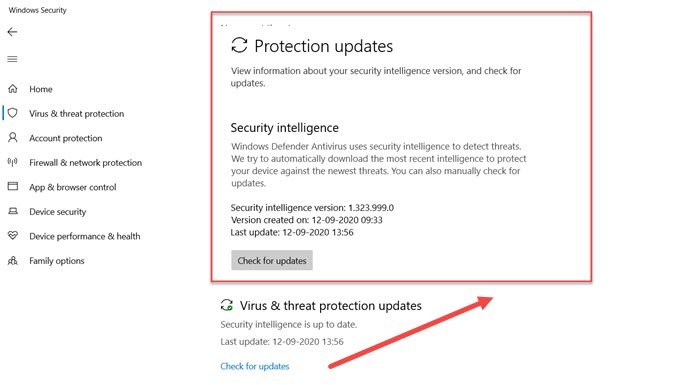
Manchmal handelt es sich um ein vorübergehendes Problem und Sie müssen lediglich Ihren PC neu starten. Führen Sie anschließend die folgenden Schritte aus:
- Öffnen Sie die Windows-Sicherheit
- Klicken Sie auf Viren- und Bedrohungsschutz
- Klicken Sie dann auf „Nach Updates suchen“ und dann erneut auf „Nach Updates suchen“.
- Es wird nach neuen Definitionsaktualisierungen gesucht.
Lesen: So aktualisieren Sie Windows Defender manuell.
2]Führen Sie die Windows Update-Problembehandlung aus
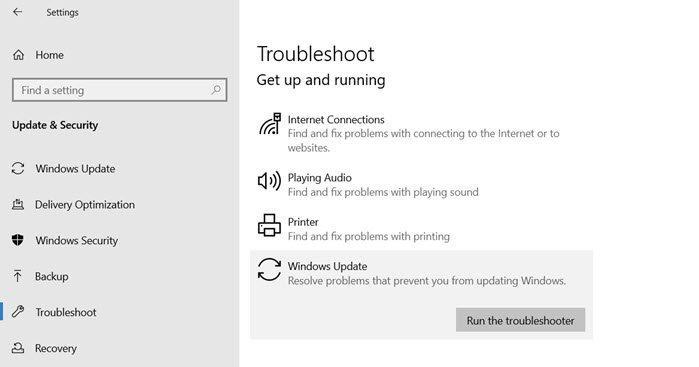
Virtus-Definitionsaktualisierungen werden über Windows-Updates bereitgestellt. Wenn beim Update-Dienst Probleme auftreten, ist dies die Ursache des Problems. Zum Glück verfügt Windows über eine integrierte Windows Update-Fehlerbehebung, die die meisten Probleme lösen kann, was viel manuellen Aufwand erfordert.
- Öffnen Sie die Windows 10-Einstellungen (Win + I).
- Navigieren Sie zu Update und Sicherheit > Fehlerbehebung
- Klicken Sie auf Windows Update und dann auf die Schaltfläche „Fehlerbehebung ausführen“.
Sobald der Assistent den Vorgang abgeschlossen hat, suchen Sie mithilfe von Windows Update nach dem Definitionsupdate.
3]Lösen Sie Microsoft Defender-Updates über die Befehlszeile aus
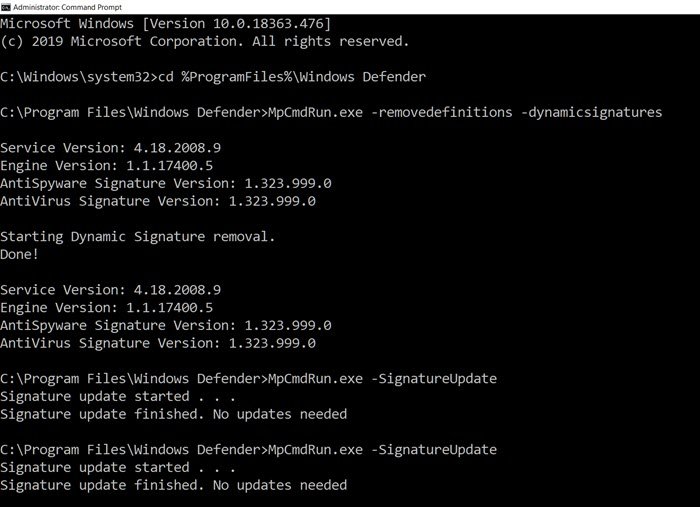
Sie können das Update auf Geräten manuell auslösen. Der Befehl löscht den aktuellen Cache und löst ein Update aus. Sie können dies direkt an einer Eingabeaufforderung mit erhöhten Rechten ausführen oder ein Batch-Skript erstellen, das die folgenden Befehle als Administrator ausführt:
cd %ProgramFiles%\Windows Defender
MpCmdRun.exe -removedefinitions -dynamicsignatures
MpCmdRun.exe -SignatureUpdate
Lesen: So aktualisieren Sie Windows Defender-Definitionen mithilfe von Windows PowerShell.
Der letzte Abschnitt gilt auch für die Enterprise-Computer und kann von Administratoren oder IT-Administratoren verwendet werden.
Ich hoffe, der Beitrag hat Ihnen geholfen herauszufinden, wie Sie das Microsoft Security- oder Windows Defender-Update beheben können.
Falls nichts davon funktioniert, können Sie sich jederzeit an das Microsoft-Supportteam wenden und dessen Hilfe bei der Lösung des Problems in Anspruch nehmen.
Ähnlicher Beitrag, der Ihnen helfen könnte:






